¶ JOIN Mobile Detailscherm zaak
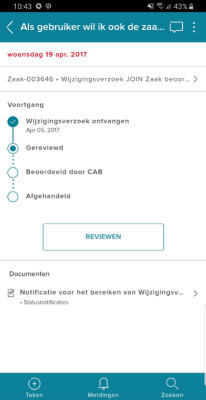
¶ Detailscherm zaak
Wanneer je een taak opent die betrekking heeft op een zaak, opent het detailscherm van deze zaak. Het scherm heeft altijd een vaste opbouw:
Bovenin (de zogenaamde header) kun je via de pijl snel terug naar de takenlijst, kun je naar de opmerkingen over de zaak (en zelf opmerkingen toevoegen) en heb je het actiemenu waar je diverse acties kunt doen, zoals het doorsturen van de zaak, het toewijzen aan een collega of het overslaan van de huidige actie.
Daaronder vind je de omschrijving van de zaak (in het voorbeeld hieronder “Kermis in Rijnsburg”).
Het eerste kaartje bevat de details van de zaak. Standaard tonen we het zaakkenmerk en het zaaktype. Via “alle details” kom je in een scherm waar je alle details van de zaak kan bekijken, zoals betrokkene, zaakkenmerken etc.
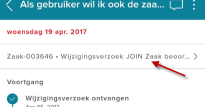
Het tweede kaartje toont de voortgang van de zaak op basis van het statusmodel (uit JOIN Zaaktypen). Een status met een gevuld “groen rondje” is al bereikt, een status met een blauw rondje wordt momenteel bereikt en een leeg rondje markeert een toekomstige status.
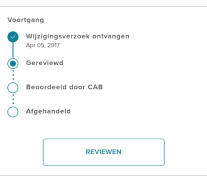
Tussen het tweede en het derde kaartje vind je afhandelknop. Via deze knop kom je in het afhandelscherm, waar je bijvoorbeeld via een checklist of een handmatige beslissing de taak kunt afhandelen. Verderop in deze wiki vind je meer informatie over dit scherm (taak afhandelen)
Het derde kaartje bevat de zaakdocumenten. Via elk document kan worden doorgeklikt naar de documentdetails en de bestanden (zie ook detailscherm document). Zijn er meer dan 5 documenten in de zaak? Dan kun je via “alle documenten” doorklikken naar een scherm waar alle documenten worden getoond.
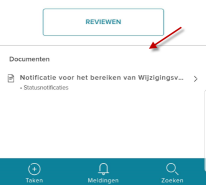
Werkt jouw organisatie met JOIN Besluitvorming? Dan is er nog een vierde kaartje waar de besluitvormende documenten worden getoond (zoals college- en raadsvoorstellen). Door op het document te klikken kom je in het detailscherm van het voorstel (waar bijvoorbeeld de paragrafen en de bijlagen van het voorstel worden getoond (zie ook detailscherm voorstel.